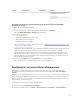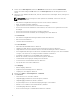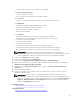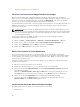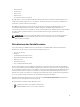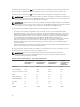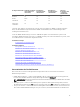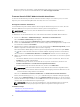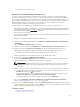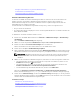Users Guide
Objekt Beschreibung Verwendung Beispiel
So legen Sie das thermische Profil
auf maximale Leistung fest:
racadm set
system.thermalsettings.Ther
malProfile 1
Thermische Einstellungen unter Verwendung vom Dienstprogramm für die iDRAC-
Einstellungen ändern
So ändern Sie die Standardeinstellungen:
1. Gehen Sie im Dienstprogramm für die iDRAC -Einstellungen zu Thermisch.
Die Seite iDRAC-Einstellungen Thermisch wird angezeigt.
2. Geben Sie folgendes an:
• Thermisches Profil
• Maximaler Ablufttemperatur-Grenzwert
• Offset für Lüftergeschwindigkeit
• Minimale Lüftergeschwindigkeit
Weitere Informationen zu den Feldern finden Sie unter Ändern der thermischen Einstellungen unter
Verwendung der Webschnittstelle.
Die Einstellungen sind dauerhaft, d. h., sobald diese festgelegt und angewendet wurden, werden sie
während eines Systemneustarts, beim Aus- und Einschalten oder bei iDRAC- oder BIOS-
Aktualisierungen nicht mehr automatisch in die Standardeinstellung geändert. Einige Dell-Server
unterstützen möglicherweise einige oder alle dieser benutzerdefinierten Kühlungsoptionen nicht.
Wenn die Optionen nicht unterstützt werden, werden sie nicht angezeigt, oder Sie können keinen
benutzerdefinierten Wert festlegen.
3. Klicken Sie auf Zurück, dann auf Fertigstellen und schließlich auf Ja.
Die Konfiguration der Temperatureinstellungen ist damit abgeschlossen.
Konfigurieren von unterstützten Webbrowsern
iDRAC wird auf den Webbrowsern Internet Explorer, Mozilla Firefox, Google Chrome und Safari
unterstützt. Für weitere Informationen über Versionen siehe die Infodatei unter dell.com/support/
manuals.
Wenn Sie von einer Management Station aus, die über einen Proxyserver mit dem Internet verbunden ist,
eine Verbindung zur iDRAC-Webschnittstelle herstellen, muss der Webbrowser so konfiguriert werden,
dass er von diesem Server aus auf das Internet zugreifen kann. Dieser Abschnitt enthält Information zur
Konfuguration von Internet Explorer.
So konfigurieren Sie den Internet Explorer-Web-Browser:
1. Setzen Sie IE auf Als Administrator ausführen.
2. Gehen Sie im Web-Browser zu Extras → Internetoptionen → Sicherheit → Lokales Netzwerk.
71